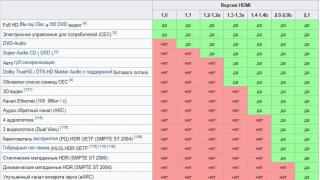Oppure Arq, gli utenti Mac non affrontano mai il problema della perdita di dati, perché possono ripristinare un determinato file in qualsiasi momento. Ma esiste un'altra categoria di utenti che credono che OS X sia molto più affidabile di Windows e sono assicurati contro la perdita imprevista di dati. In linea di principio è così, ma ora l'utente stesso è responsabile di tutti i file eliminati e potrebbe eliminare accidentalmente informazioni importanti. E se si verifica un caso del genere, l'utilità sarà in grado di recuperare i dati cancellati.
In contatto con
Inizio

Quando lo avvii per la prima volta, ti verrà chiesto di configurare il programma in base alle tue esigenze. Il massimo risultato nel recupero dei dati è garantito quando tutti i moduli Disk Drill sono in esecuzione fino al momento della perdita dei dati. Informazioni più dettagliate sul loro scopo e funzionamento possono essere trovate cliccando sulle icone con un punto interrogativo.

Ti verrà anche chiesto di studiare il manuale. Il problema principale è che la guida locale non è stata tradotta affatto in russo e quando si utilizza il programma si notano dei difetti nella localizzazione.
Interfaccia

Nelle ultime versioni, l'interfaccia è stata notevolmente ridisegnata ed è significativamente diversa da quella che puoi vedere nelle recensioni e nei video obsoleti. Il design è diventato più minimalista e quando avvii un'applicazione, i tuoi occhi non corrono più per tutta la finestra alla ricerca del pulsante giusto, e ce n'erano parecchi.
Cerca e recupera dati su Mac OS X
Ora tutto è semplice: seleziona l'unità di sistema (unità esterna, unità flash, scheda SD, ecc.) e premi il pulsante di ricerca, dopodiché viene eseguita una lunga scansione (l'SSD da 120 GB su un MacBook '13 è stato scansionato in 15 minuti) .
Supporta non solo tutti i file system attuali, ma anche quelli obsoleti. HFS/HFS+, FAT16/FAT32, NTFS, EXT3, EXT4 e altri formati non sono pericolosi per il programma.

Al termine della scansione, l'utilità mostrerà tutti i file esistenti e ricostruiti. I file recuperati non verranno presentati nelle cartelle in cui si trovavano prima dell'eliminazione, ma in categorie a seconda del tipo di file: immagini, documenti, video e così via.

Ma l'intera situazione viene salvata dalla ricerca integrata con un filtro:
- parole chiave;
- tipo di dati;
- dimensione approssimativa;
- il periodo in cui il file è stato eliminato.
Funziona con tutti i formati di dati più diffusi, dai semplici file video (AVI, M4V, MKV, MOV) o file Final Cut Pro ai database dei contatti (ABCDDB), immagini disco (XML, DMG) e altri.

Seleziona i file che ti interessano e salvali su disco o montali come disco nel sistema. È semplice! La sessione di scansione verrà salvata e la ricerca dei file sarà più veloce in futuro.

Abbiamo fornito un esempio di scansione approfondita, ma questa non è l'unica modalità di ricerca dei dati:
- Quick Scan è lo strumento ideale per identificare i dati cancellati di recente. La scansione avviene in 10-20 secondi.

- Scansione profonda: consente di cercare non solo singole partizioni, ma anche di scansionare l'intero disco. La procedura è piuttosto lunga e non puoi farla franca preparando il tè. Il metodo viene utilizzato se una scansione rapida non produce risultati.
- Ricerca universale della partizione: consente di trovare e ripristinare una partizione su un disco eliminato.

- Trovare una partizione HFS persa.

Per aumentare l’efficienza della ricerca e del recupero dei dati, sarebbe una buona idea rivolgersi al “ Tipi" E " Elenco» nelle impostazioni di Disk Drill.

Puoi impostare eccezioni per la ricerca e la visualizzazione, in modo da eliminare la maggior parte delle informazioni non necessarie.
Protezione dati
È fantastico quando puoi recuperare i dati cancellati accidentalmente, ma è molto meglio occuparsi della protezione delle informazioni in anticipo. Le informazioni saranno protette da due modalità di protezione:
- Deposito di recupero- grazie a questa modalità, tutti gli attributi dei dati cancellati verranno archiviati in una sezione speciale di Disk Drill. È possibile ripristinare qualsiasi file eliminato, a condizione che al suo posto non vengano scritti dati di sistema (si consiglia di ripristinarlo immediatamente dopo aver perso le informazioni). L'unicità della modalità sta nel fatto che non si tratta di un backup di file e lo spazio su disco non verrà consumato senza pietà. La funzione è rilevante per i MacBook con una piccola quantità di memoria integrata.

- Ripristino della garanzia- modalità classica, in cui viene eseguito il backup dei file eliminati in una posizione separata. Esistono molti attributi per una configurazione più dettagliata (maschere di eccezioni, dimensione minima del file, tempo di archiviazione e dimensione dello spazio). Ideale per coloro che hanno una capacità del disco rigido abbastanza impressionante.

Versioni e costi

Esistono diverse versioni di Disk Drill, distribuite a prezzi diversi e con funzionalità diverse:
- Disco per trapano Basic (gratuito)- non è possibile ripristinare i file. La versione demo del prodotto consente di testare in misura limitata la funzionalità del programma.
- Trapano a disco Pro ($89/$44,5)- Versione completa del programma. Costa 89 dollari, ma per i residenti nell'area post-sovietica è previsto uno sconto del 50%. Entrambi gli importi sono esorbitanti, ma quando si tratta di file mancanti (e alcuni di essi possono essere inestimabili), pagherai i soldi senza esitazione.
- Disco di perforazione aziendale ($ 399)- versione aziendale per un numero illimitato di utenti e computer. Ideale per startup e grandi campagne.
- Ripristino multimediale Disk Drill ($ 39,99)- versione limitata distribuita tramite il Mac App Store. A causa delle rigide politiche di Apple, il programma non può ottenere l'accesso completo alle partizioni del disco rigido e, di conseguenza, il sistema Recovery Vault non funziona. File e cartelle vengono ripristinati senza problemi.
conclusioni
Disk Drill è una delle migliori utility di recupero dati che ti consente di recuperare un'enorme quantità di informazioni e proteggere i dati esistenti dalla maggior parte delle situazioni di emergenza. L'unico svantaggio è il prezzo, ma questo parametro è soggettivo. Tutto dipende dal valore dei file in gioco.
PS: La rimozione di Disk Drill deve essere eseguita direttamente dalla finestra del programma ( Impostazioni → Sono comuni → Rimuovere il trapano a disco).

Buona giornata amici. Ho deciso di scrivere un articolo di aiuto per coloro che in qualche modo hanno perso i propri dati su un'unità flash o su un disco. Questo articolo parlerà solo del sistema operativo Mac. È possibile trovare informazioni sul ripristino di file da un'unità flash e su un disco nel sistema operativo Windows su Internet. Ci sono molte di queste informazioni, ma molto poche su Mac OS.
Esistono molti programmi su Windows che recuperano dati da unità flash e dischi e molti di essi sono gratuiti. Lo stesso non si può dire del sistema operativo Mac. Per quest'ultimo, ci sono solo pochi programmi che garantiscono (beh, forse il 90%) di poter recuperare i tuoi dati, a meno che, ovviamente, il tuo laptop non si sia bruciato e non sia caduto un martello sulla chiavetta USB.
Programmi per il recupero dati da unità flash e dischi
1. Trapano a disco
Il programma più famoso del settore per Mac OS e forse il più efficace. Almeno a giudicare dalle recensioni degli utenti Mac, dal sito ufficiale di questo programma e solo dalle persone su Internet. Disk Drill funziona con i laptop MacBook Pro, Air, iPod, Mac Mini e iMac. Questo programma infedele funziona sia con HDD che con SSD. Per quanto riguarda le unità flash, questo è generalmente il punto di forza di Disk Drill. Questo programma ripristina le schede SD, le schede XD, le normali Compact flash, le schede MMC e molti altri supporti di memorizzazione esterni. E la cosa più interessante: una percentuale molto piccola di mancato ripristino, quando molti altri programmi hanno una percentuale abbastanza alta (soprattutto nei programmi per Windows). Si ha la sensazione che Disk Drill recupererebbe i dati anche da un'unità flash persa (questo sarebbe molto rilevante :)))
2. R-Studio
Un buon programma per recuperare dati su dischi rigidi, HDD esterni e schede flash. Il programma funziona con quasi tutti i file system conosciuti (FAT12/16/32, NTFS e altri). Le recensioni su questo programma non sono male (non ne ho viste di negative). Non è il programma più popolare, ma forse semplicemente non è ben promosso (a differenza del trapano a disco)
3.Recupero dati Mac
Un buon programma GRATUITO per il recupero dei dati su supporti esterni e unità HDD/SSD è Stellar Phoenix Macintosh Data Recovery. Funziona con qualsiasi supporto e qualsiasi formato di dati. Ripristinare file da un'unità flash con Macintosh Data Recovery è un piacere perché, secondo me, ha l'interfaccia più ideale.
4. Salvataggio dei dati
Il ripristino del disco è sempre una storia spiacevole, spaventosa, perché non sai se potrai recuperare tutto oppure no. Data Rescue è un ottimo programma per recuperare dati da un sistema danneggiato. Se il tuo sistema Mac OS si è bloccato, la cosa più importante in questa situazione è salvare i file importanti dal disco e non dal sistema stesso. Il sistema può essere reinstallato.
Beh, in realtà non posso offrire altri candidati per il recupero dati su Mac OS e unità flash, poiché non conosco altri programmi. Nei commenti puoi scrivere i programmi che hai utilizzato e che ti hanno davvero aiutato. Ti auguro il meglio.
La situazione più terribile per qualsiasi utente di computer è la perdita di dati dovuta alla cancellazione, al danneggiamento del disco rigido, alla formattazione del supporto di memorizzazione, ecc. A seconda della situazione, puoi utilizzare vari metodi per recuperare le informazioni in Mac OS.
Cerca nel carrello
Se le informazioni sono state cancellate di recente e il cestino non è stato svuotato, è facile restituirle. Su Mac OS, il Cestino si trova all'estremità del Dock. Fisicamente, ogni utente ha il proprio cestino, come una cartella invisibile. Finché non viene cancellato (Svuota cestino), è possibile recuperare qualsiasi file in esso contenuto.
Per restituire i dati è necessario:
- aprire la finestra di Tpash cliccando sull'icona;
- trovare il file richiesto tra le icone dei file eliminati;
- trascina il documento fuori dal cestino.
Se l'eliminazione di un documento è stata l'ultima azione quando si lavora in Mac OS, è possibile ripristinarla con la scorciatoia da tastiera e Z. Questi sono i tasti di scelta rapida per annullare l'ultima azione. Il file verrà restituito anche se il cestino è chiuso.
Funzione macchina del tempo
Gli sviluppatori di Mac OS hanno creato uno strumento universale in grado di restituire qualsiasi file esistente nel sistema operativo. Time Machine crea copie di backup orarie di tutti i dati modificati, incluso il sistema operativo.

La particolarità del programma è che al primo avvio crea una copia completa del disco rigido, operazione che richiede molto tempo. Successivamente, ogni ora copia solo i file che sono cambiati. Pertanto, puoi trovare la data di eliminazione o modifica di un file nella sequenza temporale del programma, selezionarla e fare clic sul pulsante per restituirla. Non viene effettuata alcuna prenotazione fino all'attivazione del programma.
L'interfaccia grafica si presenta sotto forma di un catalogo a scorrimento dei backup, una sequenza temporale sulla destra e l'interfaccia principale nella parte inferiore dello schermo. È facile da usare e puoi restituire assolutamente tutto. Ma hai bisogno di un disco rigido di grandi dimensioni o di un supporto rimovibile. Quando lo spazio di archiviazione è completamente pieno, inizia la sostituzione dei dati, pertanto alcune delle modifiche più vecchie potrebbero non essere più restituite.

Programmi di recupero dati
Uno strumento universale per restituire dati cancellati o danneggiati sono i programmi speciali.
I programmi per il recupero dei dati da un disco rigido del sistema operativo Mac hanno diverse funzionalità:
- Se viene implementata un'interfaccia grafica per facilità d'uso, l'applicazione viene pagata. Il costo può variare da pochi dollari a diverse centinaia;
- la qualità del recupero delle informazioni varia, poiché vengono utilizzati algoritmi e metodi diversi;
- È possibile restituire con successo le informazioni nel 90% dei casi. Le difficoltà sorgono quando si lavora con le immagini, ma per esse esistono applicazioni separate;
- Utilizzando la versione demo, puoi valutare la facilità d'uso dell'applicazione e la qualità del recupero dei dati. Molte persone avranno bisogno delle funzioni di ripristino dei dati dopo aver svuotato il cestino, nonché della creazione di una copia di backup;
- Per lavorare con oggetti fino a 5 MB, puoi utilizzare versioni demo gratuite.
La gamma di programmi è piuttosto ampia. Tra questi ce ne sono diversi che sono i più versatili e facili da usare.
Video: utilizzo dei dischi in Mac OS
FotoReg
Questa utility è progettata per recuperare file di immagini, video, documenti, archivi, ecc. dalle schede di memoria. Funziona con vari file system e sistemi operativi. La particolarità di PhotoRec è che non ha un'interfaccia grafica. Questa applicazione gratuita fa un ottimo lavoro nel recuperare i dati dopo aver formattato una scheda di memoria, recuperando anche ciò che era stato cancellato da tempo.

Salvataggio dei dati
Un altro programma di recupero dati facile da usare è Data Rescue. L'applicazione non tenta di ripristinare il file system, ma recupera semplicemente dal disco rigido, dalle unità USB e Flash esterne e dalle schede di memoria gli oggetti che possono essere letti. Ottimo per recuperare file eliminati di recente e qualsiasi altra informazione da un disco.
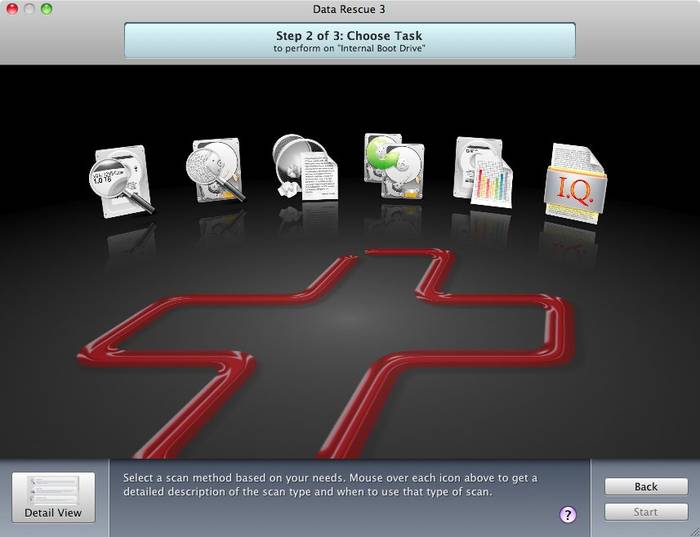
Per lavorare con il programma, è necessario avviarlo, selezionare il tipo di supporto (disco rigido) e decidere la modalità di ricerca (Rapida, Profonda, Per file eliminati o Clonazione per creare una copia dei dati dal disco sul computer funzionante). media). Successivamente, è necessario attendere un po': per la scansione approfondita, 1 minuto per 1 GB.
Il programma visualizzerà una directory dei dati recuperati sotto forma di albero. È facile trovare le foto e i documenti necessari. Dopo aver selezionato la casella, inizia il salvataggio, o meglio il ripristino. Alcuni tipi di file ti consentono di visualizzarli in anteprima prima di salvarli.
FileSalvage

Il programma FileSalvage può essere utilizzato per recuperare file cancellati danneggiati per vari motivi, nonché dopo aver formattato il sistema o il disco. Ha la capacità di lavorare con diversi media e recuperare file di molti formati. Funziona particolarmente bene con il recupero di video e immagini.
Recuperare file cancellati su Mac con Disk Drill
Viene rilasciata un'utilità Disk Drill specificatamente per la piattaforma Mac OS, che può recuperare i dati dopo che sono stati eliminati. Funziona con tutti i principali tipi di file, con supporti nativi e dispositivi di archiviazione dati rimovibili (Flash, schede di memoria.).
Disponibile in 4 varianti, le più comuni delle quali sono basic e professional.
La funzionalità opzionale Recovery Vault consente al programma di creare copie di backup, semplificando il processo di ripristino. Oltre ai propri byte, le informazioni sul disco hanno un'intestazione: metadati. Memorizzano informazioni sul nome e la dimensione del file, la sua posizione sul supporto, ecc.
Eliminandolo è la meta parte che viene cancellata. Recovery Vault salva esattamente la metaparte.
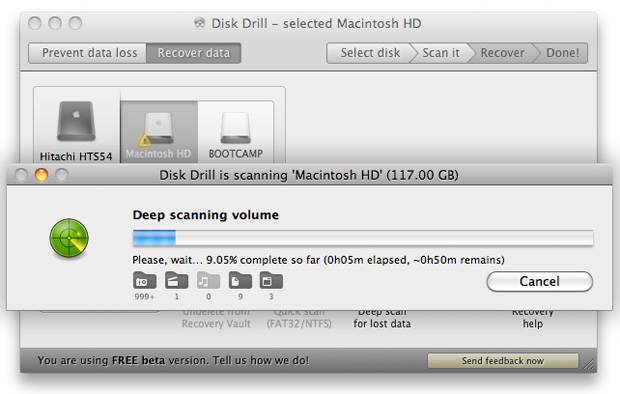
Per ripristinare, è necessario avviare la finestra dell'applicazione e selezionare il tipo di scansione. Se è trascorso un po' di tempo dalla cancellazione, puoi utilizzare una ricerca rapida; negli altri casi, una ricerca approfondita. La scansione può essere interrotta in qualsiasi momento, con o senza il salvataggio dei risultati. Dall'elenco dei file trovati, è necessario selezionare quelli necessari e avviarne il ripristino.
Recuperare un file su Mac OS non è difficile. Si consiglia di installare in anticipo un'utilità o un programma speciale per la creazione di copie di backup. Altrimenti, dovrai dedicare molto tempo all'acquisto di strumenti specializzati e all'esecuzione di una scansione completa del disco.
È difficile recuperare i file dopo un danno meccanico e se sono stati cancellati molto tempo fa. Quanto prima inizia l'operazione di ripristino, tanto maggiore è la probabilità di successo.
Se scopri un documento mancante, devi immediatamente interrompere qualsiasi lavoro sul computer. Ciò ridurrà la possibilità che i dati vengano scritti su un documento smarrito.
>Tutti gli utenti di PC desktop hanno riscontrato almeno una volta il problema dell'eliminazione accidentale dei file necessari. MAC OS dispone di diversi modi semplici e rapidi per riportare i file nella memoria del computer. Diamo uno sguardo più da vicino a come recuperare i dati cancellati su MAC OS.
Il metodo di ripristino più ovvio e semplice è controllare la cartella Cestino. Contiene tutti gli oggetti del sistema operativo che l'utente ha eliminato. Se il Cestino è stato svuotato o il file è stato eliminato definitivamente utilizzando una combinazione di tasti di scelta rapida, è necessario utilizzare uno dei seguenti metodi.
Recupera i file cancellati dal Cestino
Segui le istruzioni per poter riutilizzare i documenti precedentemente aggiunti al Cestino:
- Apri una finestra del desktop e seleziona la cartella “Cestino”;
- Attendi che tutti i file precedentemente eliminati vengano visualizzati nella finestra che si apre;
- Trova il documento che desideri riportare nella memoria del tuo PC e fai clic destro su di esso;
- Nel menu contestuale selezionare “Ritorna” o “Rimetti”. Ora l'oggetto apparirà sul desktop o nella directory da cui è stato cancellato.

Il carrello è vuoto. Cosa fare?
Consideriamo cosa fare in una situazione in cui l'utente ha svuotato il cestino. Dopo ogni pulizia della directory del Cestino, il sistema operativo ne salva automaticamente un backup nell'archivio iCloud. Per “estrarre” il file desiderato, attenersi alla seguente procedura:
- Utilizzando un browser, vai su icloud.com;
- Effettuare l'accesso e selezionare la cartella “Archiviazione temporanea”;
- Trova l'oggetto desiderato e ripristinalo utilizzando la chiave appropriata.
Nota! È possibile ripristinare i file dopo aver svuotato il cestino in MAC OS X solo entro 30 giorni. Trascorso questo periodo, tutti i dati temporanei verranno eliminati definitivamente da iCloud.
Controllo di un backup di Time Machine
Per ripristinare un file da un backup, trova il collegamento all'utilità di sistema "Time Machine" sul desktop. Nella finestra che si apre, avvia Time Machine, come mostrato in figura:

Attendi il caricamento di Time Machine. Ora naviga nella timeline sullo schermo e utilizza le frecce sul desktop per selezionare l'elemento che desideri restituire. Fare clic sul file e fare clic su “Ripristina”:

Programmi di terze parti per la restituzione di file cancellati
Oltre ai metodi di ripristino standard, puoi utilizzare utilità di terze parti che
Trapano a disco
Con Disk Drill puoi recuperare facilmente i file anche dopo averli eliminati dal Cestino. Se Time Machine non è stato avviato sul tuo PC, un'utilità di terze parti ti aiuterà a recuperare i timestamp dei file dalla struttura del disco rigido. In questo modo, le informazioni sull'oggetto vengono restituite e ripristinate.

Il file recuperato è danneggiato. Cosa fare?
Se, a seguito del ripristino dei file nel sistema operativo MAC, sei riuscito a restituire il file, la cartella o l'archivio desiderati, ma non si aprono o il contenuto del file non è accurato, tale documento è considerato danneggiato.
Il motivo del danneggiamento della struttura del programma del documento è dovuto ad errori nel funzionamento di programmi di terze parti o al salvataggio errato del backup da parte del sistema operativo. Sfortunatamente, gli utenti non hanno alcun controllo su questo dettaglio.
Se ricevi un file danneggiato, prova ad aprirlo in diversi programmi. Ad esempio, gli oggetti multimediali possono sempre essere aperti senza problemi dal lettore VLC, anche se non hanno una struttura coerente. Puoi provare a ripristinare i documenti di testo per la lettura utilizzando i servizi online. Oppure puoi aprire il documento utilizzando il Blocco note standard con codifica UTF-8.
Puoi anche "riparare" i file danneggiati nel sistema operativo MAC utilizzando i seguenti programmi:
- Recupero dati Wondershare;
- Aggiorna file;
- Recupero file RS.

Cosa succede quando svuoti il Cestino?
Se svuotiamo il cestino, ciò non significa che i file scompariranno per sempre. Perdono semplicemente la connessione con il file system.Lo spazio occupato dai file eliminati viene contrassegnato come "riutilizzabile" in modo che i dati eliminati rimangano fisicamente intatti sul disco finché non vengono sostituiti da altri file.I file verranno eliminati solo quando verranno sostituiti da nuovi file.Per evitare la cancellazione, dobbiamo smettere di usarlo Mac immediatamente se vogliamo recuperare i dati cancellati dalla spazzatura.
Come recuperare file cancellati dal Cestino in poi Mac
Per recuperare i file cancellati, consigliamo il programma Wondershare . È facile da usare per gli utenti Mac ed è compatibile con Mac OS X Mavericks. Con un'interfaccia intuitiva, puoi ripristinare i tuoi contenitori per il riciclaggio Mac utilizzando bastano pochi clic.Se lo spazio non viene sovrascritto, i dati cancellati possono essere recuperati al 100%.
Perché Wondershare
Meraviglia Condividi consente di eseguire le seguenti azioni:
- Recupera 550 formati diversi persi in varie situazioni
- Recupero dei dati persi a causa della formattazione e della cancellazione e in assenza di accesso
- Recupera vari tipi di file come immagini, registrazioni, documenti, brani, video e altro
- Ciò ti consente di salvare i dati dal desktop del tuo Mac B Inoltre, iPod, Mac, unità USB, fotocamere digitali, telefoni cellulari e altri supporti
- Leggere e recuperare dati da archivi protetti
- Puoi scaricare e installare qualsiasi programma e non aver paura di perdere i tuoi dati, quindi puoi sostituire i dati persi e installare il programma su un'altra partizione.
Passaggi per ripristinare il cestino Mac
Fare un passo 1 Selezionaremodalità"Recupero file persi"
Questa opzione consente di recuperare le informazioni da una partizione o da un supporto rimovibile, indipendentemente da come sono state eliminate, utilizzando " Ctrl+Canc » o svuotare il Cestino.
Vantaggi di questa opzione: bastano pochi minuti. Se non riesci a recuperare il file eliminato in questa modalità, puoi provare le versioni successive di "Draft Recovery", che può recuperare tonnellate di file, compresi quelli perduti da tempo.

Passo 2Cerca spazzatura Mac
Seleziona il dispositivo o il supporto da cui hai eliminato i file.Quindi fare clic su " Scansione " per cercare i file eliminati.

Passaggio 3Sfoglia e recupera file da Macspazzatura
Una volta completata la scansione, tutte le informazioni eliminate vengono elencate in una tabella con le date e il percorso di eliminazione (desktop o libreria).Indubbiamente, i dati cancellati dal Cestino si trovano nel "Cestino".Oppure puoi cercare il nome del file nella barra di ricerca in alto per scaricarlo velocemente.
Prima del ripristino, puoi visualizzare l'anteprima del file per assicurarti che sia quello giusto e verificarne le dimensioni.I formati comuni per immagini, documenti e archivi possono essere visualizzati direttamente.

Quando controlli il ripristino del file, fai clic su "Ripristina".Cosa devi tenere a mente: non salvare i file recuperati nello stesso posto in cui li hai persi, altrimenti potresti sovrascriverli.
Consiglio: Prima di "svuotare il Cestino", controlla attentamente il Cestino.